Table of contents
本教程包含了在将活动目录2003迁移到AD2008、2012或2016后,解决文件复制服务的以下警告事件的说明:"事件13577,NtFrs:文件复制服务(FRS)已被废弃。 要继续复制SYSVOL文件夹,你应该通过使用DFSRIG命令迁移到DFS复制。 如果你继续使用FRS来复制SYSVOL在这个域中,你可能无法添加运行未来版本Windows Server的域控制器。"

出现 "文件复制服务(FRS)已被废弃 "的错误是因为,在Windows Server 2008推出后,域控制器使用较新的分布式文件系统复制(DFSR),而不是文件复制服务(FRS),以便将登录脚本和组策略对象文件从SYSVOL文件夹复制到其他域控制器。
因此,在将你的AD域2003迁移到AD2008、2012或2016之后,你必须将SYSVOL文件夹的复制类型从FRS升级到DFSR,以解决错误事件ID 13577:"NtFrs:文件复制服务(FRS)已被废弃"。
如何将SYSVOL复制从FRS迁移到DFSR。
第1步:用DCDIAG检查您的域控制器的健康状况。
1. 在每个域控制器上,打开一个高架命令提示符,并键入以下命令来诊断你的域控制器的健康状况。
- dcdiag
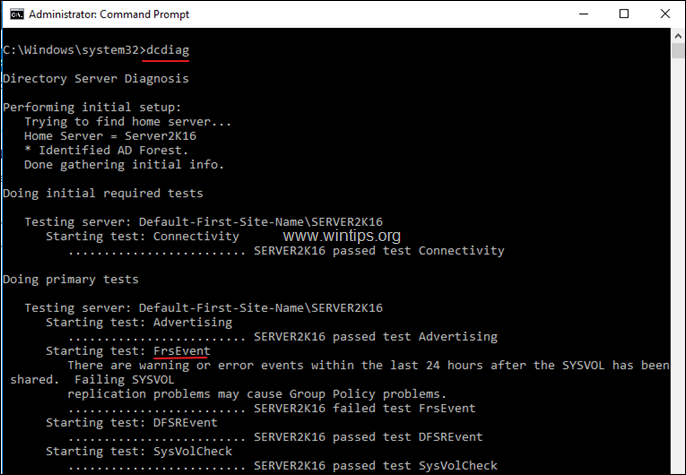
2.重要。 在你继续下一步之前,确保所有的测试,除了'FrsEvent'测试,都已通过。
第2步:提高森林和域的功能级别
1. 在主AD域控制器上,打开 服务器经理 .
2. 来自 工具 菜单,选择 活动目录域和信托 .

3. 在域名上点击右键,选择 提高领域功能级别 .
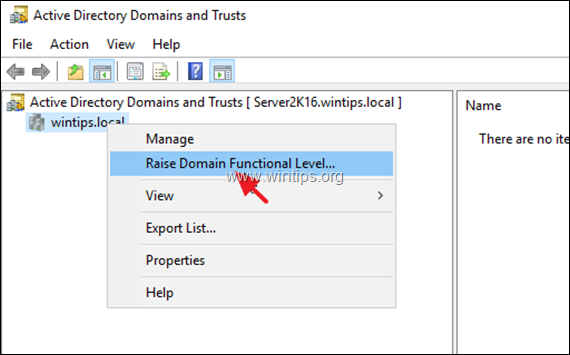
4. 设置领域功能级别为 Windows Server 2008 并点击 提高 .
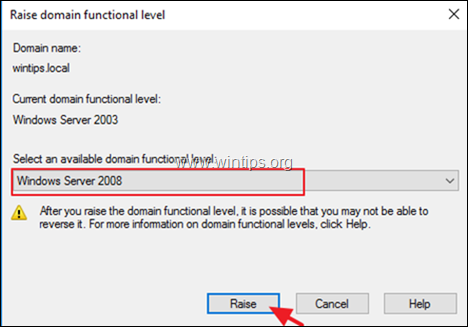
5. 点击 OK 来提高功能级别,然后再点击确定,就可以看到成功的信息。
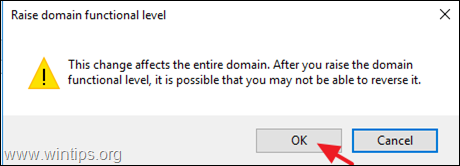
6. 然后右键点击 活动目录域和信托 并选择 提高森林功能水平
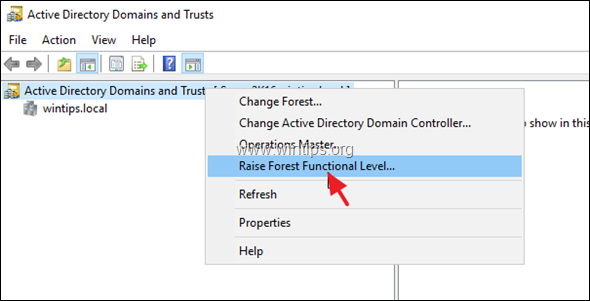
7. 将森林功能级别设置为 Windows Server 2008 并点击 提高 .
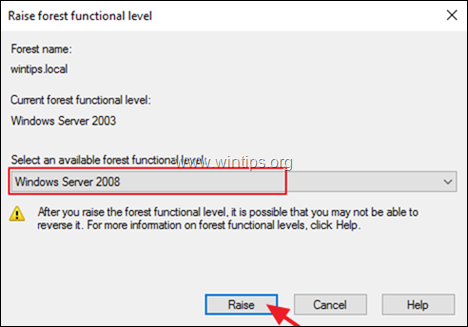
8. 点击 OK 来提高森林功能级别,然后点击 OK 再来看看成功的消息。
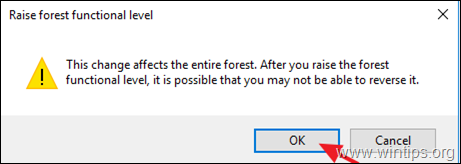
第3步,创建DFSR全局AD对象
1. 在主AD域控制器上,打开一个 作为管理员的命令提示符 并键入以下命令来创建必要的DFSR全局AD对象。(如果一个只读域控制器(RODC),长时间不能启动迁移,这很有用)。
- dfsrmig /CreateGlobalObjects
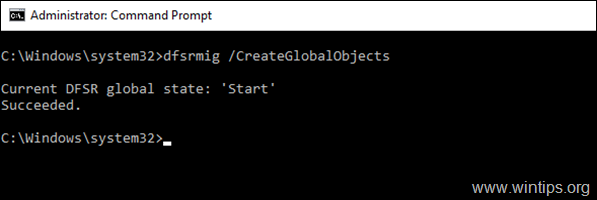
2. 进入下一个步骤,开始从FRS到DFSR的迁移。
第4步,将FRS到DFSR的迁移状态设置为PREPARED。
信息:在 "PREPARED "状态下,DFS复制服务为自己复制了一份SYSVOL共享的内容。 然后,它开始在所有其他使用DFS复制服务的域控制器上复制SYSVOL文件夹的副本,这些域控制器也已经迁移到 "PREPARED "状态。 在迁移过程的这个阶段,SYSVOL共享的主要复制引擎在域中的每个域控制器上,仍然是FRS。
1. 在升高的命令提示符下,给出以下命令。
- dfsrmig /setglobalstate 1
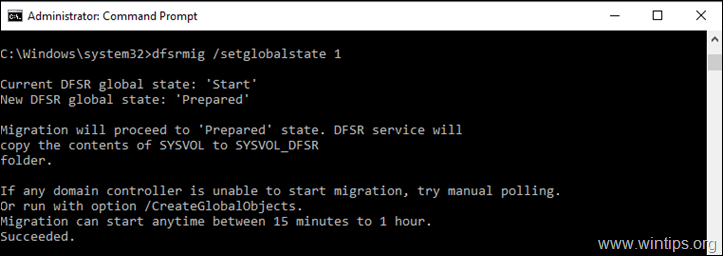
2. 然后检查所有的域控制器是否已经成功迁移到 "PREPARED "状态,请执行以下命令: *
- dfsrmig /getMigrationState
注意:如果你在运行上述命令后收到 "Migration has not yet reached a consistent state on all domain controllers. State information might be stale due to Active Directory Domain Services latency. "的信息,那么请等待一个小时,然后再次执行该命令,直到你收到 "All domain controllers have migrated successfully to the Global state ('Prepared')"。
迁移在所有域控制器上达到了一致的状态。 成功了。"
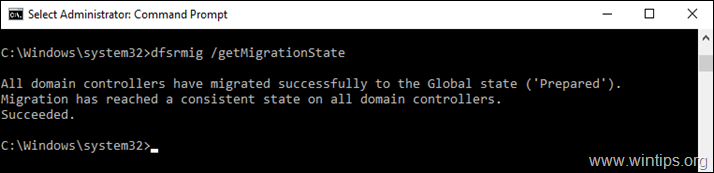
3. 在所有域控制器上成功迁移到全局状态 "准备好 "之后,验证以下内容。
1.导航至 C:/Windows 目录中,并确保" 呼叫中心:SYSVOL_DFSR 所有域控制器上都创建了""文件夹。
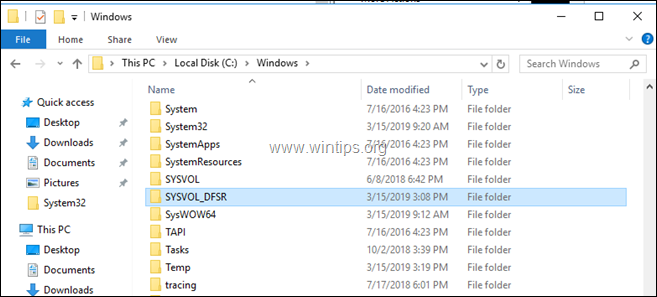
2.运行 adsiedit.msc
a. 右键点击 ADSI编辑 并选择 连接到.... -> 默认的命名环境 并点击 好的。
b. 然后扩大 默认的命名语境 > DC=域名 > CN=系统 并确保 CN=DFSR-GlobalSettings 被创建。
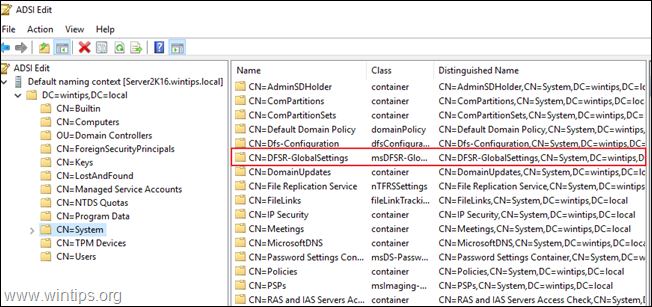
3.验证SYSVOL是否仍然从 "C:\Windows\SYSVOL\sysvol "共享,给出这个命令。
- 净份额
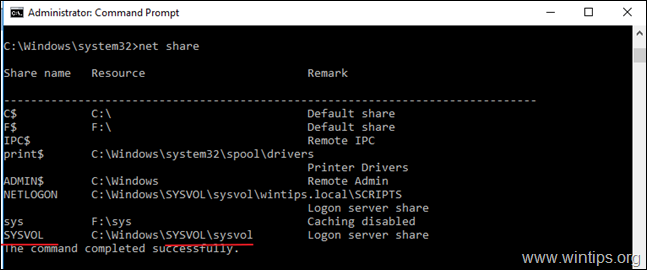
4.通过这个命令检查活动目录复制的健康状况(结果应该显示所有域控制器上都没有错误)。
- RepAdmin /ReplSum
第5步,将FRS到DFSR的迁移状态设置为REDIRECTED *。
信息:在'REDIRECTED'状态下,复制被转移到DFS复制服务,它开始复制新的SYSVOL文件夹(C:\Windows\SYSVOL_DFSR\sysvol)。 同时,FRS复制其他域控制器上的旧SYSVOL文件夹(C:\Windows\SYSVOL\sysvol)。
1. 下一步是强制所有域控制器改变SYSVOL共享,使其指向新的SYSVOL_DFSR文件夹。 要做到这一点,请给出以下命令。
- dfsrmig /setGlobalState 2
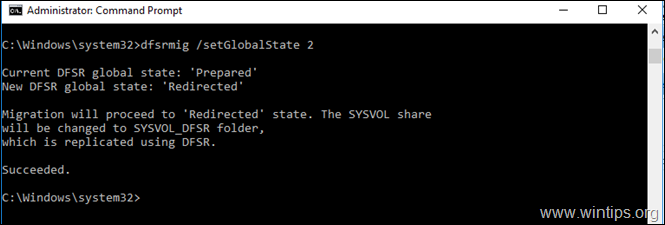
2. 现在确认所有的域控制器都达到了重定向的状态,给出这个命令: *
- dfsrmig /getMigrationState
注意:如果你在执行上述命令后收到 "以下域控制器没有达到全局状态('Redirected')...... "的信息,那么请等待一个小时,然后再次给出命令,直到你收到:"所有域控制器已经成功迁移到全局状态('Redirected')。 迁移已经在所有域控制器上达到一致状态。 成功了"。
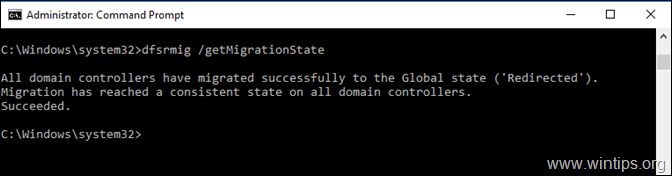
3. 在所有域控制器上成功迁移到全局状态 "重定向 "后,验证以下内容。
1.现在通过 "net share "命令从 "C:\Windows\SYSVOL_DFSR\sysvol "文件夹共享SYSVOL。
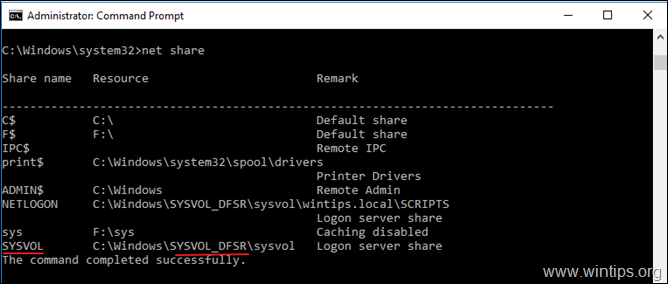
2a.在所有域控制器上打开注册表编辑器,并导航到以下路径。
- HKEY_LOCAL_MACHINE\SYSTEM\CurrentControlSet\Services\DFSR\Parameters\SysVols\Migrating SysVols
2b. 确保 'DFS-R SYSVOL路径' 注册表的关键点是。 "C:\Windows\SYSVOL_DFSR\sysvol "
2c. 确保' 当地国家 '注册表键被设置为 2
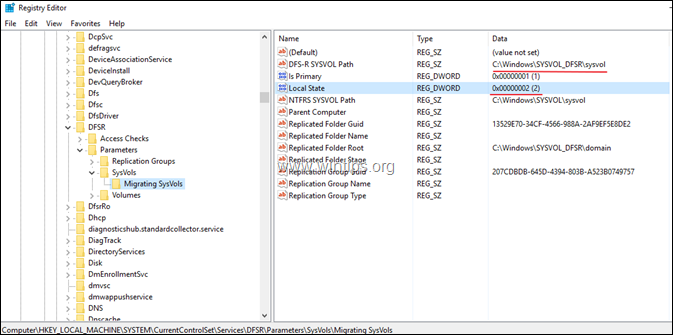
3.在域控制器上强制执行活动目录复制。 要强制执行活动目录复制,在域控制器上给出这个命令。
- repadmin /syncall /AeD
4.强制DFS复制服务轮询活动目录。 要强制活动目录轮询,在域控制器上发出'dfsrdiag PollAd'命令。 要强制活动目录轮询,在域控制器上发出这个命令:*。
- dfsrdiag PollAd /Member:DC_NAME
注意:用你想强制进行活动目录轮询的域控制器改变DC_Name。
4. 如果一切正常,则进入下一步。 如果有什么问题,你可以通过发出这个命令从 "REDIRECTED "状态回滚到 "START "状态。
- dfsrmig /setglobalstate 0
第6步,将FRS到DFSR的迁移状态设置为ELIMINATED。
信息:在'ELIMINATED'状态下,一旦你确保复制工作正常,是时候强制所有域控制器停止FRS服务并删除SYSVOL文件夹了。 要做到这一点。
1. 在命令提示符下,给出以下命令。
- dfsrmig /setGlobalState 3

2. 最后确认所有的域控制器都达到了ELIMINATED状态。
- dfsrmig /getMigrationState
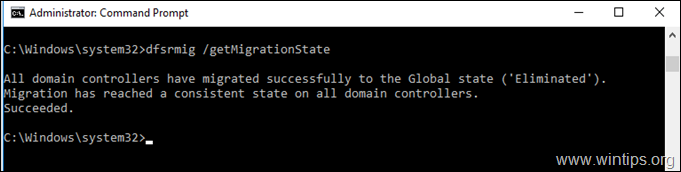
3. 从FRS成功迁移到DFSR后,以下事件将被记录在 事件查看器 > 应用程序和服务日志 :
a. 文件复制服务。 事件 ID 13503 - NtFrs > 文件复制服务已停止。
b. DFS复制 :事件ID 8019 - DFSR > "DFSR已经成功地将域控制器DC_NAME迁移到'ELIMINATED'状态。 NTFRS不再复制位于C:\Windows\SYSVOL的SYSVOL共享。 DFSR目前正在复制位于C:\Windows\SYSVOL_DFSR的SYSVOL_DFSR文件夹。 NTFRS服务在该DC上被禁用。
域控制器%Server_Name%的DFSR迁移现在已经完成。"
就是这样!让我知道本指南是否对你有帮助,请留下你的经验评论。 请喜欢并分享本指南以帮助他人。

Andy Davis
A system administrator s blog about Windows





